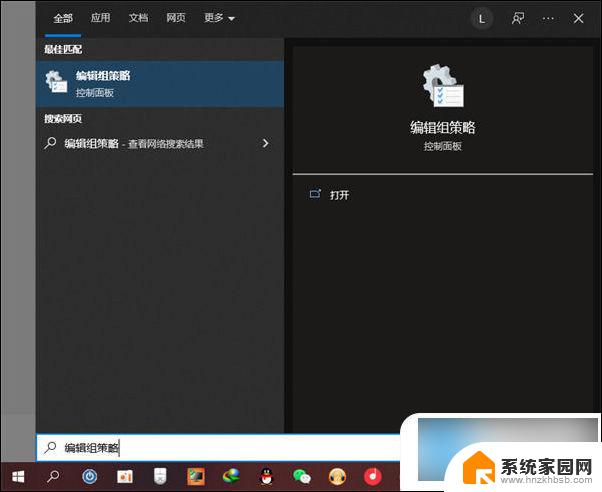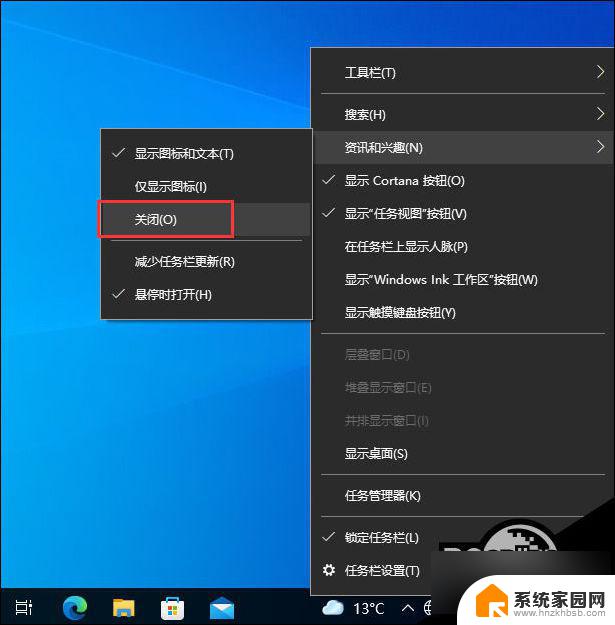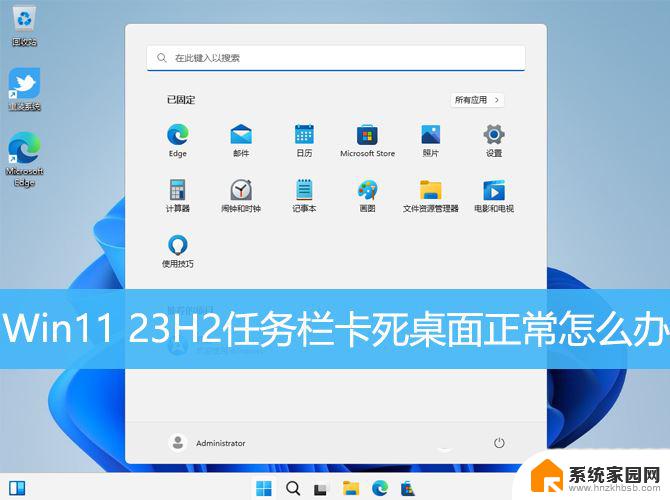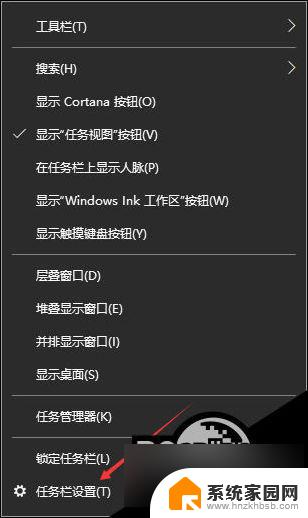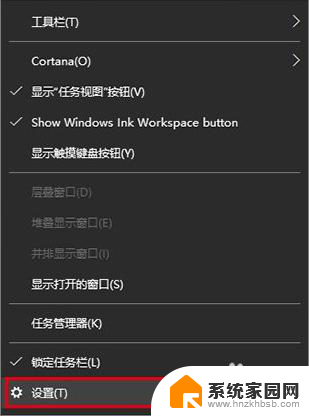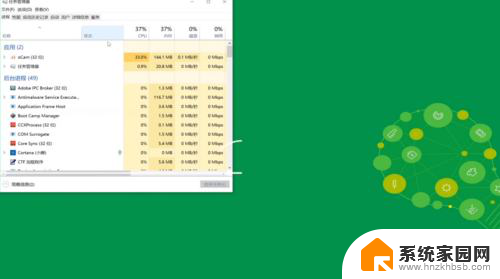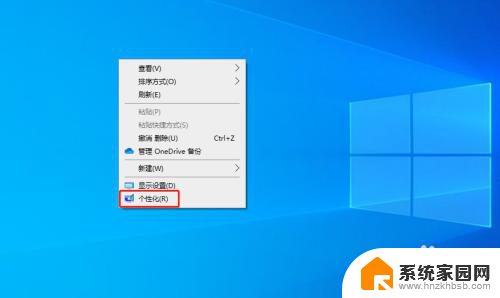win10的任务栏总是卡死机 Win10任务栏卡死怎么办
Win10的任务栏作为操作系统中的重要组成部分,在日常使用中很容易出现卡死的情况,这不仅会影响我们的工作效率,还会给我们带来一定的困扰,当Win10任务栏卡死时,我们可以尝试一些简单的方法来解决这个问题,比如重启电脑、清理系统垃圾、检查更新等。通过这些操作,我们可以有效地解决Win10任务栏卡死的情况,保持系统的稳定运行,提高工作效率。
操作方法:
1.方法/步骤
1、若任务栏已经卡死,需要关闭电脑的wifi或拔掉网线以断开网络连接。一般笔记本上都有关闭wifi的快捷键,下图以我用的联想ThinkBook为例:
2.首先打开此电脑(或者任意文件夹、回收站都行),在下图位置输入控制面板后回车。
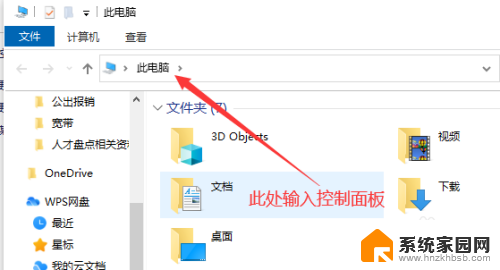
3.然后单击查看网络状态和任务
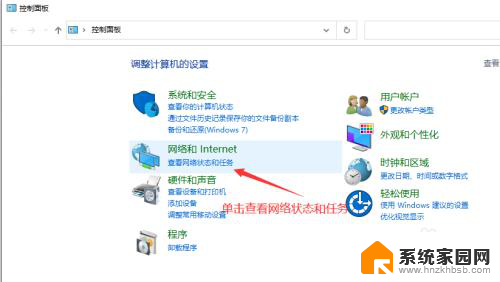
4.单击WLAN
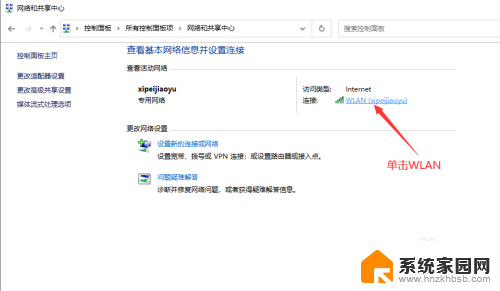
5.最后禁用网络
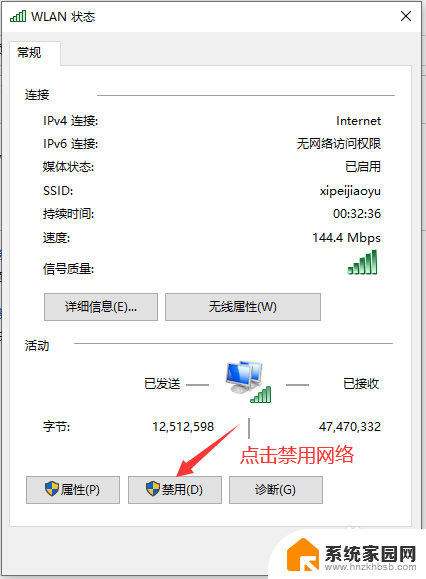
6.关闭wifi后,任务栏可以恢复使用。此时在任务栏空白处右击,选择“资讯和兴趣”。在二级菜单中选择“关闭”,如下图:
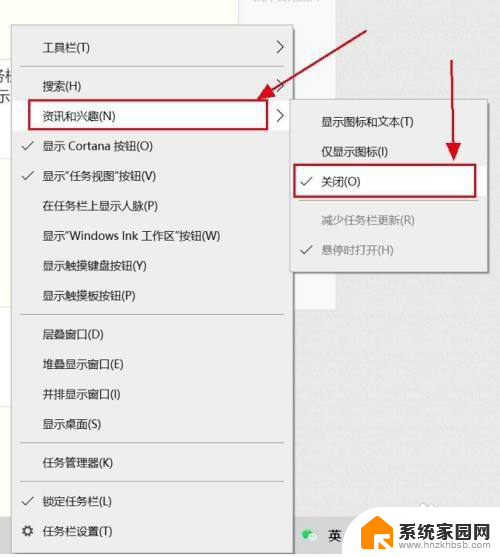
7.关闭后,就可以打开wifi或接通网线,以恢复网络连接。在任务栏将不再展示天气和资讯,但可以彻底告别任务栏卡死的情况;
8.接下来恢复禁用的网络,点击更改适配器设置
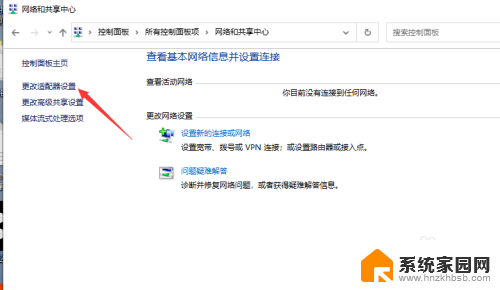
9.最后,双击启用网络,快看一下吧,电脑是不是恢复如初了!
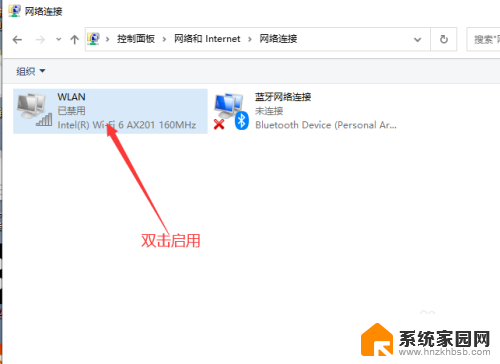
以上就是win10任务栏经常冻结的全部内容,如果您遇到这个问题,可以按照以上方法操作,希望对大家有所帮助。